- Mange Windows-brugere modtager det irriterende Vil du give denne webside adgang til dit udklipsholder advare, når de åbner et websted.
- Denne proces bliver irriterende, fordi du er nødt til at give eller nægte adgang, hver gang udklipsholderen kaldes.
- For at deaktiver denne meddelelse, skal du bruge en pålidelig tredjepart udklipsholder manager.
- Du kan også ændre nogle indstillinger i Internet Explorer-vinduet ved at følge vores vejledning nedenfor.

Komfort udklipsholder er det bedste værktøj til at styre dine kopier / klip / indsæt handlinger. Få et komplet overblik over alle dine udklipsholderhandlinger, og administrer dem uden at miste data. Dette kraftfulde værktøj kan:
- Hold en udklipsholderhistorik for at spore alle ændringer
- Understøtter alle udklipsholderformater (billeder, tekster, links, filer osv.)
- Perfekt kompatibel med Windows 10 og Windows 7
Download det bedste værktøj til administration
dine kopier / klip / indsæt handlinger
Når du bruger Internet Explorer eller anden software, der er knyttet til denne browser, modtager du muligvis Vil du give denne webside adgang til dit udklipsholder alert. Denne meddelelse vises som standard hver gang et websted eller en webside forsøger at få adgang til de oplysninger, der er gemt i udklipsholderens hukommelse. Med andre ord, dette er en sikkerhedsadvarsel, der fortæller dig det udklipsholderens data kan åbnes og ændres yderligere.
Så når du får denne advarsel, skal du give eller nægte adgangen, og du skal gentage denne proces, hver gang du får adgang til udklipsholderens hukommelse. Derfor kan håndtering af denne alarm vise sig at være ret irriterende. I denne artikel lærer du, hvordan du deaktiverer denne meddelelse. Her er hvad du skal gøre.
Sådan deaktiveres Vil du tillade, at denne webside får adgang til din udklipsholderalarm
- Åben Internet Explorer på din Windows 10-enhed - klik på Cortana-ikonet, og skriv internet explorer i søgefeltet.
- Fra Internet Explorer skal du klikke på Indstillinger ikon øverst til højre.
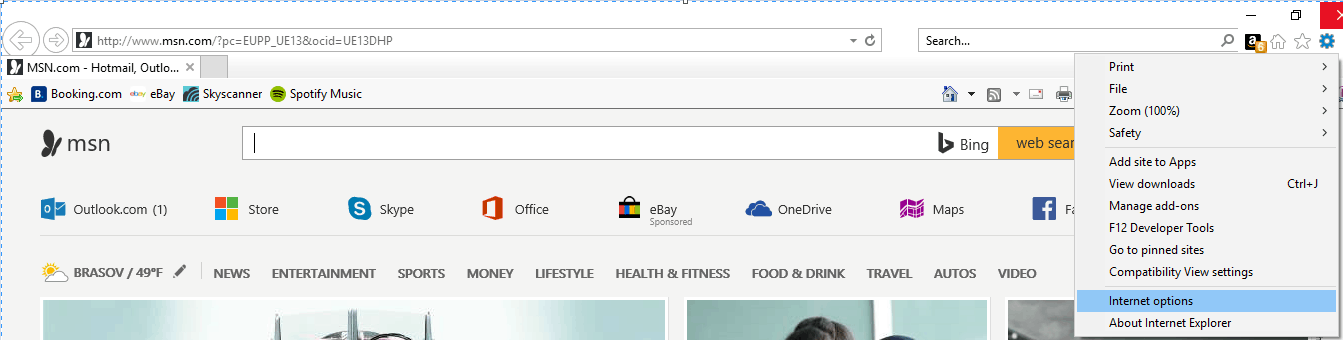
- Klik derefter på internet muligheder indgivet.
- Skift derefter til Sikkerhed fanen.
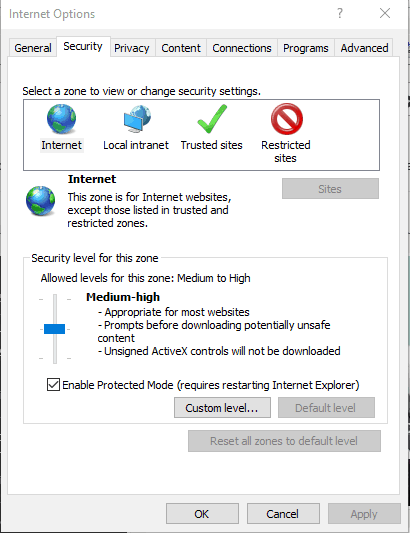
- Derfra skal du klikke på Internet og vælg Brugerdefineret niveau.
- Rul ned og under Scripting se efter 'tillad programmatisk udklipsholderadgang' indgang.
- Klik på Aktiver, og gem derefter dine ændringer.
Det skulle være alt. Du skal ikke længere modtage dette sikkerheds alarm når du bruger Internet Explorer eller apps relateret til denne webbrowser-klient. Naturligvis kan du genaktivere denne funktion igen ved at følge de samme trin ovenfra - bare skift værdien 'tillad programmatisk udklipsholderadgang' til Deaktiver.
Brug en tredjeparts udklipsholderhåndtering
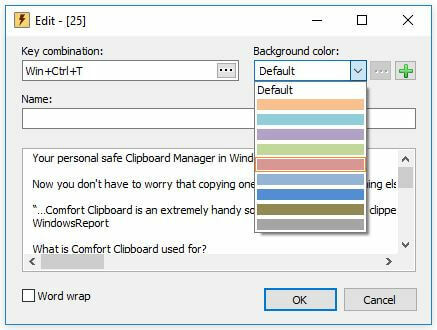
For at slippe af med dette problem, der er meget muligt på grund af nogle systemfejl, kan du bruge Komfort Clipboard Pro. Dette værktøj giver dig mulighed for at udføre flere operationer med dit klippede indhold for at optimere dit arbejde med kopierede data. her er nogle af de vigtigste funktioner i denne fantastiske udklipsholder manager:
- Tilgængelig information om det kopierede / udskårne indhold
- Redigering af tekstfragmenter
- Valg åh genvejstaster til det valgte indhold
- Farvekode
- Træk og slip direkte fra udklipsholderen
Du kan købe dette værktøj fra det officielle websted, men det har også en gratis version, som du kan prøve.

Komfort Clipboard Pro
At gemme, organisere og få adgang til filer eller tekst i dit udklipsholder er en vigtig ting i mange forskellige arbejdsgange.
Hvis du har spørgsmål i forbindelse med den fejlfindingsproces, der netop blev forklaret, skal du bruge kommentarfeltet nedenfor eller udfylde vores kontaktformular - vi vil så forsøge at hjælpe dig yderligere så hurtigt som muligt med de bedste Windows 10-tip, tricks og trin for trin-guider.
![Hvad skal jeg gøre, hvis Windows 10 Firewall blokerer Skype [SIMPLE GUIDE]](/f/a5798baf2aaabeca3a969c85beca5c66.jpg?width=300&height=460)

![Slettet brugerkonto vises igen i Windows 10 [HURTIGFIX]](/f/b3736c3e4dbbfc373ff8267cebee10fc.jpg?width=300&height=460)